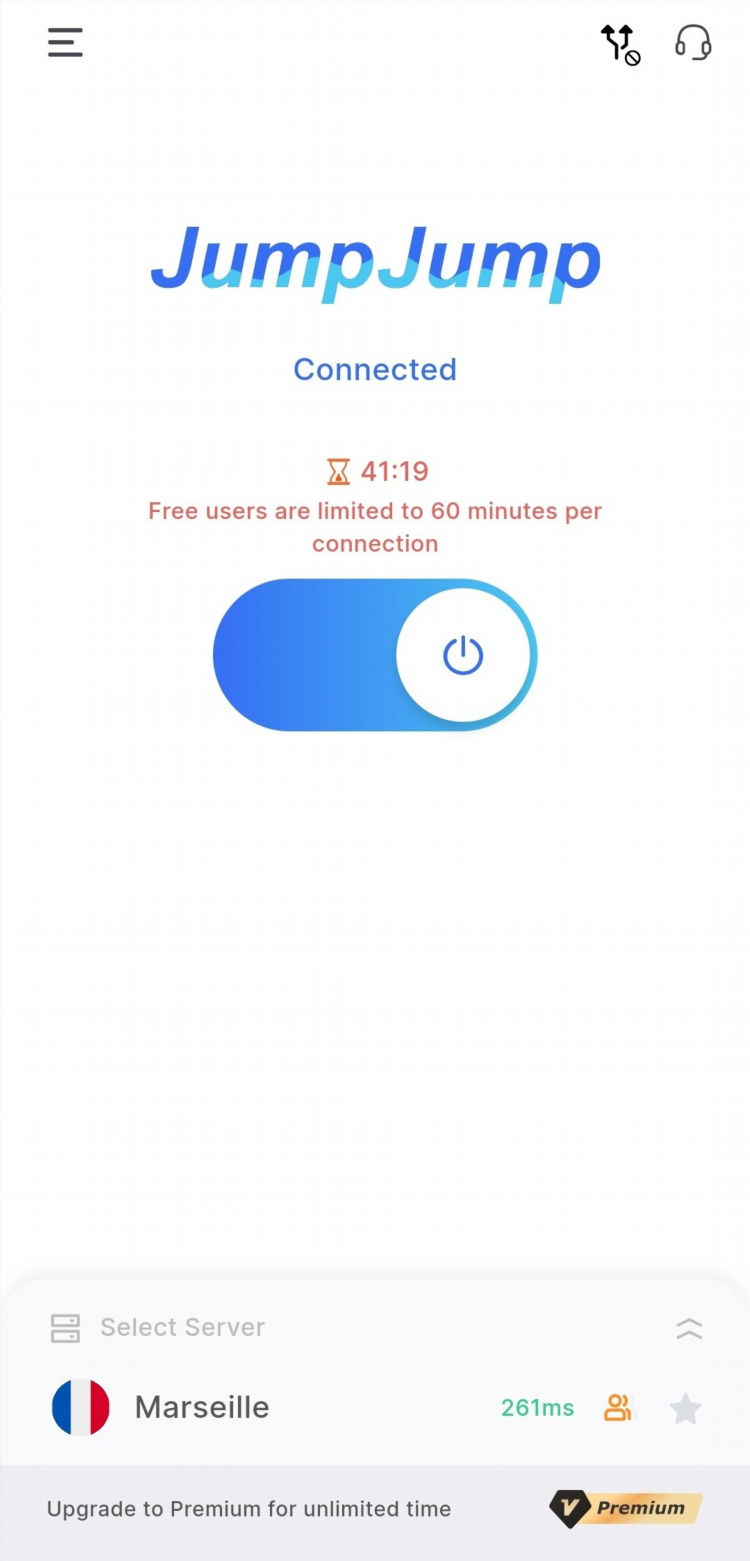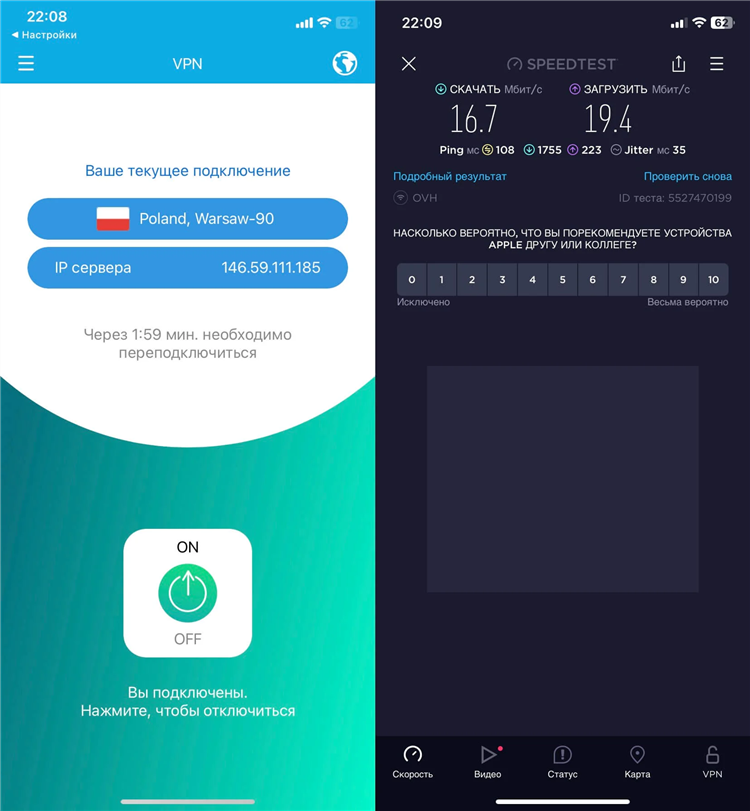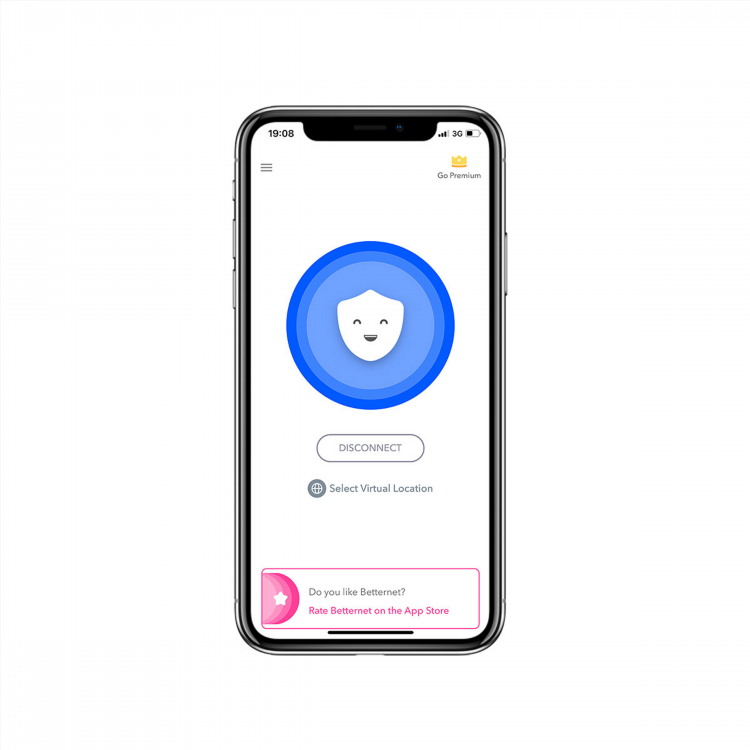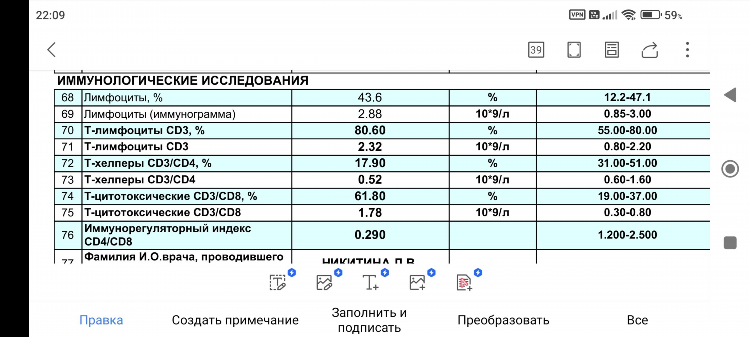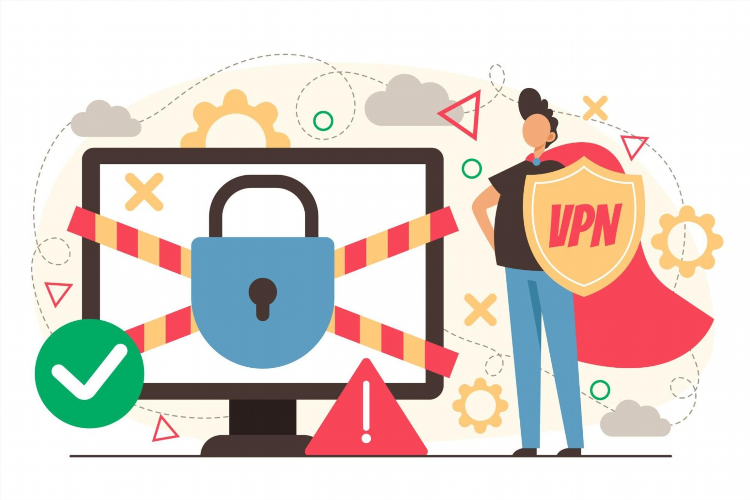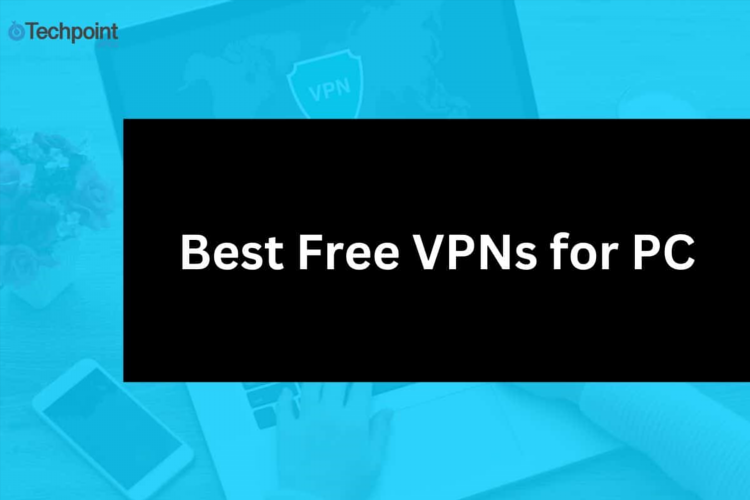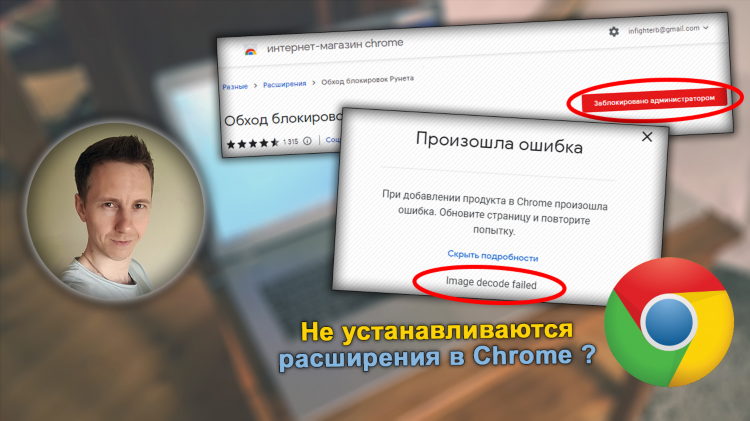
Как включить расширение VPN в Хроме
Включение расширения VPN в Google Chrome — это простая процедура, которая помогает повысить уровень безопасности при пользовании интернетом, обеспечивая конфиденциальность и доступ к ограниченным ресурсам. В данной статье будет детально рассмотрен процесс установки и настройки VPN-расширений в браузере Chrome.
Зачем нужен VPN в браузере Chrome
VPN (Virtual Private Network) — это технология, обеспечивающая создание защищенного канала связи между пользователем и интернетом. Она позволяет скрывать реальный IP-адрес, шифровать трафик и обходить географические ограничения. Включение расширения VPN в браузере Chrome повышает уровень безопасности, особенно в открытых сетях Wi-Fi, и позволяет оставаться анонимным при серфинге в интернете.
Как выбрать подходящее VPN-расширение для Chrome
Перед тем как узнать, как включить расширение VPN в Хроме, важно выбрать подходящее расширение, которое соответствует требованиям пользователя. На сегодняшний день существует множество VPN-расширений для браузера, которые можно найти в Chrome Web Store. При выборе стоит обратить внимание на следующие критерии:
-
Рейтинг и отзывы. Высокий рейтинг и положительные отзывы указывают на надежность и качество расширения.
-
Функциональность. Важно, чтобы расширение поддерживало необходимые функции, такие как смена серверов, автоматическое подключение, защита от утечек DNS.
-
Цена. Существуют как бесплатные, так и платные VPN-расширения. Бесплатные версии могут иметь ограничения по скорости или количеству серверов, в то время как платные версии предлагают более широкий выбор и дополнительные функции.
-
Совместимость с устройствами. Некоторые расширения могут работать не только в браузере Chrome, но и на других устройствах, таких как смартфоны или планшеты.
Как установить расширение VPN в Хроме
Чтобы подключить VPN-расширение в Google Chrome, необходимо пройти несколько простых шагов. Рассмотрим их по порядку.
-
Перейдите в Chrome Web Store. Откройте браузер и введите в адресной строке URL магазина расширений: https://chrome.google.com/webstore.
-
Найдите нужное расширение. В строке поиска введите название VPN-расширения, которое вы хотите установить. Также можно использовать запрос «VPN» для поиска популярных и надежных вариантов.
-
Установите расширение. Выберите подходящее расширение из списка результатов поиска и нажмите кнопку «Добавить в Chrome». После этого в появившемся окне подтвердите установку, нажав кнопку «Добавить расширение».
-
Ожидайте завершения установки. Через несколько секунд иконка нового расширения появится в правом верхнем углу браузера. Если иконка не появилась, проверьте, не заблокировало ли ваше расширение систему безопасности.
Как включить расширение VPN в Хроме
После того как VPN-расширение будет установлено, необходимо активировать его для использования. Для этого нужно выполнить следующие шаги:
-
Нажмите на иконку расширения. Иконка VPN-расширения появляется в правом верхнем углу браузера. Щелкнув по ней, вы откроете интерфейс расширения.
-
Войдите в аккаунт. Если расширение требует авторизации, введите свои учетные данные (логин и пароль) или создайте новый аккаунт.
-
Выберите сервер. Многие VPN-расширения позволяют выбирать сервер для подключения. Выберите страну или регион, с которым хотите установить соединение.
-
Активируйте VPN. Нажмите кнопку подключения или включения VPN. После этого ваше интернет-соединение будет зашифровано, и вы получите доступ к ресурсам, которые могут быть заблокированы в вашем регионе.
-
Проверьте подключение. Для проверки, что VPN активирован, можно воспользоваться сайтами, которые показывают ваш IP-адрес. Например, можно проверить ваш IP на https://www.whatismyip.com, чтобы убедиться, что он изменился.
Основные функции расширений VPN для Google Chrome
VPN-расширения для Google Chrome предлагают несколько ключевых функций:
-
Шифрование данных. Все данные, передаваемые через VPN, шифруются, что защищает информацию от перехвата злоумышленниками.
-
Смена IP-адреса. Пользователи могут изменять свой IP-адрес, выбирая серверы в разных странах. Это полезно для обхода блокировок и защиты конфиденциальности.
-
Обход блокировок. VPN позволяет обходить региональные блокировки и получать доступ к контенту, который может быть недоступен в вашем регионе.
-
Защита от утечек DNS. Некоторые расширения имеют функцию защиты от утечек DNS, что предотвращает утечку вашей реальной геолокации и IP-адреса.
Проблемы и способы их решения при использовании VPN-расширений
Несмотря на высокую эффективность, использование VPN в браузере Chrome может столкнуться с рядом проблем. Рассмотрим самые распространенные:
-
Проблемы с подключением. Иногда VPN-расширение не может установить соединение. Это может происходить из-за блокировки VPN-серверов в вашей сети или из-за перегрузки серверов. В таком случае стоит попробовать сменить сервер или перезапустить расширение.
-
Медленная скорость интернета. Использование VPN может снизить скорость интернета из-за дополнительной нагрузки на серверы. Выбирайте серверы с низкой нагрузкой для улучшения скорости.
-
Не работает с определенными сайтами. Некоторые сайты могут блокировать трафик от известных VPN-сервисов. В таком случае можно попробовать сменить сервер или воспользоваться более редкими серверами.
FAQ
1. Нужно ли платить за VPN в Хроме?
Есть как бесплатные, так и платные VPN-расширения. Бесплатные версии могут иметь ограничения по скорости или функциональности, в то время как платные предложения предоставляют более стабильную работу и дополнительные возможности.
2. Может ли VPN-расширение замедлить интернет-соединение?
Да, использование VPN может несколько снизить скорость интернета, так как трафик идет через дополнительные серверы. Чтобы минимизировать это, выбирайте серверы с низкой загрузкой.
3. Можно ли использовать несколько VPN-расширений в одном браузере?
Нет, использование нескольких расширений VPN в одном браузере может вызвать конфликты и проблемы с подключением. Лучше выбрать одно надежное расширение.
4. Что делать, если VPN не подключается?
Если VPN не подключается, попробуйте сменить сервер, перезапустить расширение или проверить настройки прокси-сервера. Также стоит убедиться, что ваше интернет-соединение стабильно.
5. Как проверить, что VPN работает корректно?
Для проверки работы VPN можно воспользоваться онлайн-ресурсами, показывающими ваш текущий IP-адрес и географическое местоположение, чтобы убедиться, что оно изменилось.